သင့်ခေါ်ဆိုမှုတွင် စကားပြန်တစ်ဦးကို သင်ထည့်သွင်းလိုနိုင်ပြီး ၎င်းကို နည်းလမ်းများစွာဖြင့် လုပ်ဆောင်နိုင်ပါသည်။
စကားပြန်များကို အသုံးပြုသည့်အခါ သင့်ဝန်ဆောင်မှုအတွက် ထိရောက်ပြီး ထိရောက်သော အလုပ်အသွားအလာဖြစ်လာစေရန် သင့်ကိုယ်ပိုင်လုပ်ငန်းစဉ်များကို တီထွင်နိုင်မည်ဖြစ်သည်။ သင့်ဝန်ဆောင်မှုနှင့် သင့်လူနာများအတွက် အကောင်းဆုံးလုပ်ဆောင်နိုင်သည်အပေါ် မူတည်ပါသည်။ ဤစာမျက်နှာတွင် ကျန်းမာရေးအဖွဲ့အစည်းအများအပြားက ၎င်းတို့၏ telehealth ဆေးခန်းအလေ့အကျင့်တွင် ထည့်သွင်းထားသော လုပ်ငန်းစဉ်များအပေါ်အခြေခံ၍ အကြံပြုချက်များနှင့် လမ်းညွှန်ချက်အချို့ကို ပေးပါသည်။
စကားပြန်ဝန်ဆောင်မှုကို အသုံးပြုခြင်း။
သင့်အဖွဲ့အစည်းသည် စကားပြန်ဝန်ဆောင်မှုကို ပုံမှန်အသုံးပြုနိုင်သည် သို့မဟုတ် သင့်တွင် အိမ်တွင်းစကားပြန်များ ရှိနိုင်ပြီး ကြိုတင်စာရင်းသွင်းခြင်း သို့မဟုတ် တောင်းဆိုမှုအရ စကားပြန်များအတွက် လုပ်ငန်းစဉ်များဖော်ဆောင်ရန် ၎င်းတို့နှင့် သင်လုပ်ဆောင်နိုင်သည်။ ကျန်းမာရေးဝန်ဆောင်မှုပေးသူမှ ခေါ်ဆိုမှုတွင် စကားပြန်များ စောင့်ဆိုင်းရာနေရာသို့ လာရန် လိုအပ်ပါက ၎င်းတို့အား လိုအပ်သော ဆေးခန်းစောင့်ဆိုင်းနေရာသို့ လင့်ခ်များ ပေးနိုင်ပါသည်။ စကားပြန်များသည် စောင့်ဆိုင်းနေသည့်နေရာသို့ရောက်ရှိရန် ဗီဒီယိုခေါ်ဆိုမှုကို စတင်နေချိန်တွင် ၎င်းတို့အား ပေးလိုသည့်အချက်အလက်များကို သိရှိရန် လိုအပ်မည်ဖြစ်ပြီး ၎င်းတို့ကို အလွယ်တကူ ခွဲခြားသိရှိနိုင်မည်ဖြစ်သည်။ စကားပြန်များသည် Video Call တွင် မည်သို့ကြိုတင်ပြင်ဆင်ရန်နှင့် ပါဝင်ရန် လေ့ကျင့်မှုများလည်း လိုအပ်ပါသည်။
အကယ်၍ သင်သည် အောက်ပါ ဘာသာပြန်ဝန်ဆောင်မှုများထဲမှ တစ်ခုကို အသုံးပြုလိုပါက သို့မဟုတ် အသုံးပြုလိုပါက ခေါင်းစဉ်ကို နှိပ်ပါ။
နောက်ထပ်အချက်အလက်များအတွက်-
TIS အမျိုးသား (ဘာသာပြန်နှင့် စကားပြန်ဝန်ဆောင်မှု)
ပြည်ထဲရေးဝန်ကြီးဌာနသည် ဘာသာပြန်နှင့် စကားပြန်ဝန်ဆောင်မှု (TIS National) အတွက် လုပ်ဆောင်နေသော စကားပြန်များကို ဗီဒီယို ညှိနှိုင်းမှုများတွင် ပါဝင်နိုင်စေခဲ့သည်။ TIS National သည် အင်္ဂလိပ်စာသည် ပထမဘာသာစကားမဟုတ်သော လူနာများကို ကူညီပေးသည်။ Healthdirect Australia သည် South Brisbane PHN၊ Refugee Health Network၊ နှင့် TIS National တို့နှင့်အတူ ကျန်းမာရေးဆိုင်ရာ တိုင်ပင်ဆွေးနွေးမှုများတွင် ပါဝင်သည့် 2000 TIS ဘာသာပြန်များအတွက် ဗီဒီယိုစွမ်းရည်ကို မြှင့်တင်ပေးနိုင်ရန် လုပ်ဆောင်ခဲ့သည်။ Medicare နှင့် NGO များမှတဆင့် ငွေတောင်းခံသော ဆေးဘက်ဆိုင်ရာ ပညာရှင်များ သည် TIS National Client ဖြစ်လာရန် စာရင်းသွင်း ခြင်းဖြင့် TIS စကားပြန်များကို အခကြေးငွေမယူဘဲ ဝင်ရောက်ကြည့်ရှုနိုင်ပါသည်။
TIS စကားပြန်များ ကြိုတင်စာရင်းသွင်းသောအခါ တွင် ၎င်းတို့သည် ၎င်းတို့၏ချိန်းဆိုမှုအတွက် လူနာများထံ သင်ပေးပို့ သည့် ဆေးခန်းစောင့်ဆိုင်းဧရိယာလင့်ခ် ကို လိုအပ်မည်ဖြစ်သည်။ အောက်တွင် စကားပြန်ကို ဘွတ်ကင်လုပ်သည့်အခါတွင် သင်ထည့်သွင်းနိုင်သည့် အချက်အလက် ဥပမာတစ်ခုဖြစ်သည်။
 စကားပြန်သည် ၎င်းတို့အတွက် စကားပြန်ဆိုမည့်သူ၏ ချိန်းဆိုထားသည့်အချိန်မတိုင်မီလေးတွင် လင့်ခ်ကို နှိပ်ပြီး ၎င်းတို့၏အသေးစိတ်အချက်အလက်များကို ထည့်သွင်းပေးမည်ဖြစ်သည်။ စကားပြန်များသည် သုံးစွဲသူ၏အမည်ကိုသာ ရိုးရိုးရှင်းရှင်း မထည့်သင့်ဘဲ၊ ၎င်းတို့သည် စောင့်ဆိုင်းနေသည့်နေရာတွင် အလွယ်တကူ ခွဲခြားသိရှိနိုင်စေရန် အောက်ပါလုပ်ငန်းစဉ်ကဲ့သို့ တစ်ခုခုလုပ်ဆောင်ရန် အကြံပြုအပ်ပါသည်။
စကားပြန်သည် ၎င်းတို့အတွက် စကားပြန်ဆိုမည့်သူ၏ ချိန်းဆိုထားသည့်အချိန်မတိုင်မီလေးတွင် လင့်ခ်ကို နှိပ်ပြီး ၎င်းတို့၏အသေးစိတ်အချက်အလက်များကို ထည့်သွင်းပေးမည်ဖြစ်သည်။ စကားပြန်များသည် သုံးစွဲသူ၏အမည်ကိုသာ ရိုးရိုးရှင်းရှင်း မထည့်သင့်ဘဲ၊ ၎င်းတို့သည် စောင့်ဆိုင်းနေသည့်နေရာတွင် အလွယ်တကူ ခွဲခြားသိရှိနိုင်စေရန် အောက်ပါလုပ်ငန်းစဉ်ကဲ့သို့ တစ်ခုခုလုပ်ဆောင်ရန် အကြံပြုအပ်ပါသည်။
- ကြိုတင်စာရင်းသွင်းချိန်မတိုင်မီ 5 မိနစ်အလိုတွင် ဆေးခန်းလင့်ခ်ကို နှိပ်ပါ။
- ပထမအမည်အကွက်တွင် 'စကားပြန်'၊
- ဒုတိယအမည်အကွက်တွင် 'လူနာအမည်] အတွက် '[their name] ကို ရိုက်ထည့်ပါ - ဥပမာ ' Sue Smith အတွက် Jude Cobb'
- ၎င်းတို့၏ဖုန်းနံပါတ်ကိုထည့်ပါ။
- စောင့်ဆိုင်းနေရာသို့ရောက်ရှိရန် Continue ကိုနှိပ်ပါ။
ကျန်းမာရေးဝန်ဆောင်မှုပေးသူက စကားပြန်ကို တည်နေရာရှာဖွေပြီး ခေါ်ဆိုမှုတွင် ပါဝင်ပြီးနောက် လူနာအား စောင့်ဆိုင်းနေသည့်နေရာမှ ခေါ်ဆိုမှုသို့ ထည့်ပေးသည် ။
တောင်းဆိုမှုအရ စကားပြန်ဥပမာများ
Video Call ဖြင့်အလုပ်လုပ်နိုင်သော 2M Lingo အက်ပ်ကဲ့သို့သော ဥပမာများရှိပါသည်။
သင့်ဆေးခန်း/s များတွင် 2M ဘာသာစကား ဝန်ဆောင်မှုအက်ပ်ကို အသုံးပြုရန်၊ သင့်ဝန်ဆောင်မှုသည် ဆေးခန်းလိုအပ်ချက်များနှင့် ကိုက်ညီစေရန် 2M နှင့် လက်ရှိအကောင့်တစ်ခုရှိရန် လိုအပ်ပါသည်။ ထို့နောက်၊ သင်၏ဆေးခန်းစီမံခန့်ခွဲသူ သို့မဟုတ် တယ်လီကျန်းမာရေးမန်နေဂျာသည် ဤ စာမျက်နှာရှိ ကျွန်ုပ်တို့၏တောင်းဆိုမှုပုံစံကို အသုံးပြု၍ 2M Lingo အက်ပ်ကို တောင်းဆိုနိုင်သည်။ သင့်ဆေးခန်းသို့ အက်ပ်ကို ထည့်သွင်းပြီးသည်နှင့် လိုအပ်ချက်အရ လိုအပ်ချက်အရ လိုအပ်သော စကားပြန်ကို ၎င်းတို့၏ လက်ရှိ Video Call တွင် ထည့်သွင်းရန် ကျန်းမာရေးဝန်ဆောင်မှုပေးသူများသည် ရွေးချယ်ခွင့်တစ်ခုကို မြင်တွေ့ရမည်ဖြစ်သည်။
သင့်ဆေးခန်းစီမံခန့်ခွဲသူက အက်ပ်ကို တောင်းဆိုပြီး ၎င်းကို သင့်ဆေးခန်းတွင် စတင်အသုံးပြုနိုင်သည်နှင့် တစ်ပြိုင်နက်၊ တောင်းဆိုနေသည့် စကားပြန်ကို ဗီဒီယိုခေါ်ဆိုမှုတစ်ခုသို့ ဖိတ်ကြားရန် အောက်ပါအဆင့်များကို လိုက်နာပါ-
| တောင်းဆိုပြီးသည်နှင့် 2M အက်ပ်ကို ဆေးခန်းသို့ ထည့်သွင်းရန် လိုအပ်မည်ဖြစ်သည်။ ဆေးခန်းစီမံခန့်ခွဲသူများသည် LHS ကော်လံရှိ အက်ပ်များကို နှိပ်ကာ ဆေးခန်းအတွက် ထည့်သွင်းထားသည့်အက်ပ်များစာရင်းအောက်တွင် ကြည့်ရှုခြင်းဖြင့် စစ်ဆေးနိုင်သည်။ |  |
| ကျန်းမာရေးဝန်ဆောင်မှုပေးသူများသည် စကားပြန်လိုအပ်သော လူနာ သို့မဟုတ် ဖောက်သည်နှင့် ဗီဒီယိုခေါ်ဆိုမှုတွင် ပါဝင်ပါ။ |  |
| Video Call မျက်နှာပြင်တွင် 2M Lingo အက်ပ်ကိုဖွင့်ရန် 2M Lingo အက်ပ်လိုဂိုကို နှိပ်ပါ (အနီရောင်ဖြင့် မီးမောင်းထိုးပြထားသည်)။ |  |
| သင့်လျော်သော အသုံးပြုသူအမည်နှင့် စကားဝှက်ကို အသုံးပြု၍ 2M သို့ အကောင့်ဝင်ပါ။ သင်ဝင်ရောက်ပြီးသည်နှင့် ဤအသေးစိတ်အချက်အလက်များကို နောင်အသုံးပြုရန်အတွက် မှတ်သားထားမည်ဖြစ်သည်။ |  |
| ထို့နောက်၊ စကားပြန်၏ လိင်အမျိုးအစားကို ရွေးပါ (ရွေးချယ်စရာအဖြစ် စိတ်ကြိုက်ရွေးချယ်နိုင်မည်မဟုတ်ပါ) နှင့် လိုအပ်သောဘာသာစကားကို ရွေးချယ်ပါ။ |  |
| အက်ပ်သည် သင်၏ရွေးချယ်မှုများအပေါ် အခြေခံ၍ သင့်လျော်သော စကားပြန်တစ်ဦးနှင့် သင့်အား ချိတ်ဆက်ပေးမည်ဖြစ်သည်။ |  |
| စကားပြန်က သင့်ဗီဒီယိုခေါ်ဆိုမှုတွင် ပါဝင်ရန် ရောက်ရှိလာသည်နှင့် ၎င်းတို့ကို သင်၏ခေါ်ဆိုမှုမန်နေဂျာတွင် စောင့်ဆိုင်းနေသည်ကို တွေ့ရမည်ဖြစ်ပြီး ၎င်းတို့ကို ခေါ်ဆိုမှုတွင် လက်ခံနိုင်မည်ဖြစ်သည်။ | 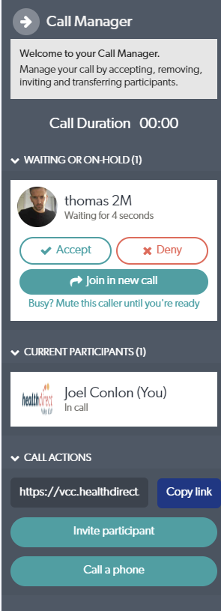 |
စောင့်ဆိုင်းခန်းတွင် စကားပြန်ကို ဖော်ထုတ်ခြင်း။
ဗီဒီယိုခေါ်ဆိုမှုတွင် ထည့်သွင်းမည့် စောင့်ဆိုင်းနေသည့်နေရာသို့ စကားပြန်များရောက်ရှိလာပါက၊ ၎င်းတို့ခေါ်ဆိုမှုစတင်ချိန်တွင် သင်လိုအပ်သည့် အချက်အလက်များကို စကားပြန်ဝန်ဆောင်မှုဖြင့် သင်သတ်မှတ်နိုင်ပါသည်။ ၎င်းတို့၏ အမည်၊ လူနာအမည်နှင့် ၎င်းတို့ဘာသာပြန်ဆိုမည့် ဘာသာစကားအပြင် ၎င်းတို့၏ဖုန်းနံပါတ်တို့ကို ပေးဆောင်ပါက အထောက်အကူဖြစ်စေပါသည်။ ဤနည်းဖြင့် ကျန်းမာရေးဝန်ဆောင်မှုပေးသူသည် မည်သူမည်ဝါဖြစ်သည်ကို ရှင်းရှင်းလင်းလင်းမြင်နိုင်ပြီး မည်သည့်လူနာ၏ခေါ်ဆိုမှုကို ထည့်သွင်းရမည်ကို သိနိုင်မည်ဖြစ်သည်။ ခေါ်ဆိုသူသည် ဗီဒီယိုခေါ်ဆိုမှုတစ်ခုစတင်သောအခါတွင် ထည့်သွင်းမှုအကွက်များကို အသုံးပြု၍ ၎င်းကိုပြုလုပ်ရန် နည်းလမ်းနှစ်ရပ်ရှိပါသည်။
|
ရွေးချယ်မှု ၁ ဗီဒီယိုခေါ်ဆိုမှု စတင်ပါ- စကားပြန်အမည်အကွက်သည် ၎င်းတို့၏အမည်အပြည့်အစုံနှင့် ၎င်းတို့၏ဘာသာစကားဖြစ်သည်။ ဒုတိယအမည်မှာ လူနာ၏အမည်အပြည့်အစုံဖြစ်သည်။ အချက်အလက်အားလုံးကို Caller အောက်ရှိ စောင့်ဆိုင်းဧရိယာတွင် မြင်တွေ့ရသည်။ |
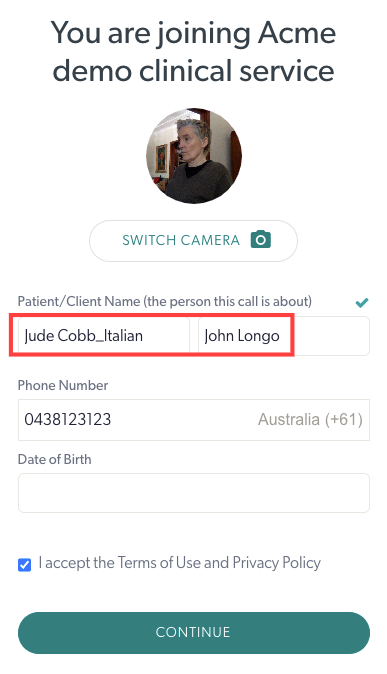 |
| ဤသည်မှာ စောင့်ဆိုင်းနေသည့်နေရာတွင် စကားပြန်၏ အချက်အလက်ကို မည်သို့မြင်မည်နည်း။ ဤဥပမာတွင် စကားပြန်လိုအပ်သော လူနာ၏အမည်မှာ John Longo ဖြစ်သည်။ |  |
|
ရွေးချယ်မှု ၂ ဆေးခန်းစီမံခန့်ခွဲသူသည် စကားပြန်ဆေးခန်းရှိ အပိုခေါ်ဆိုသူ ဝင်ရောက်မှုအကွက်များကို စီစဉ်ပေးသည်။ |
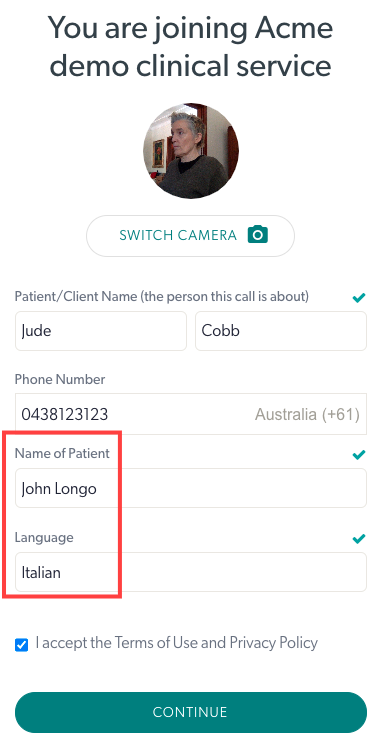 |
| ဆေးခန်းစီမံခန့်ခွဲသူမှ ပုံမှန်အားဖြင့် ကြည့်ရှုနိုင်သည်ဟု သတ်မှတ်ထားလျှင် အပိုခေါ်ဆိုသူဝင်ရောက်မှုအကွက်များကို စောင့်ဆိုင်းဧရိယာ ဒက်ရှ်ဘုတ်ကော်လံများတွင် ကြည့်ရှုနိုင်ပါသည် ။ ၎င်းတို့ကို ပုံသေမြင်ကွင်းတွင် မသတ်မှတ်ထားပါက၊ သင်သည် ဘောပင်အိုင်ကွန်ကို အသုံးပြု၍ သင်ကြည့်ရှုသည့်ကော်လံများကို တည်းဖြတ်နိုင်သည်။ ခေါ်ဆိုသူ၏ကတ်၏ညာဘက်ရှိ အစက် ၃ လုံးသို့သွားကာ လုပ်ဆောင်ချက်ကို ရွေးချယ်ခြင်းဖြင့် ဤခေါ်ဆိုသူအချက်အလက်ကို သင်ရှာဖွေနိုင်သည်။ |
 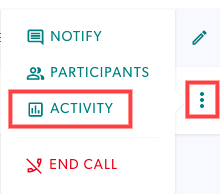 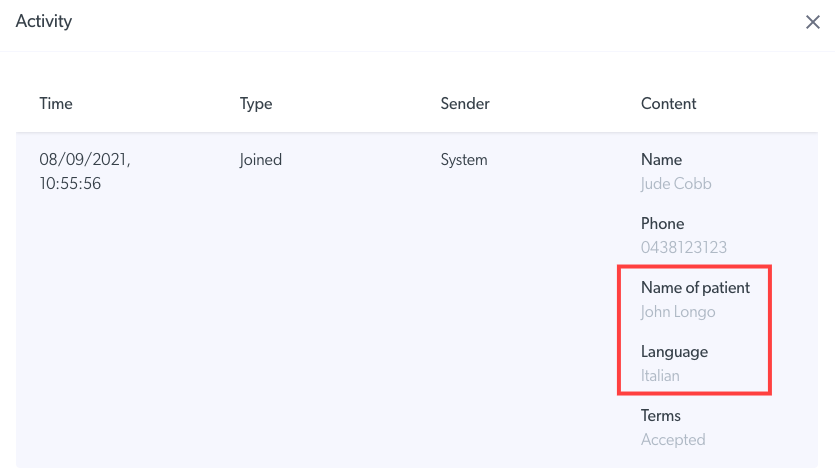
|
အခြေအနေများနှင့် လုပ်ဆောင်နိုင်စွမ်းများ
ရရှိနိုင်သော အလုပ်အသွားအလာများအကြောင်း ပိုမိုသိရှိရန် အောက်ပါ အမျိုးမျိုးသော အခြေအနေများကို နှိပ်ပါ။
စကားပြန်နှင့် လူနာသည် တူညီသောနေရာတွင် စောင့်ဆိုင်းနေပါသည်။
ဆေးခန်းဆရာသည် လူနာနှင့်အတူ ခေါ်ဆိုမှုတွင် ပါဝင်ပြီး ဒက်ရှ်ဘုတ်မှ ခေါ်ဆိုမှု (သို့မဟုတ် အပြန်အလှန်အားဖြင့်) စကားပြန်ကို ပေါင်းထည့်သည်။ စကားပြန်နှင့် ဆေးခန်းသမားတို့၏ ပထမဆုံး လုပ်ငန်းအသွားအလာတွင် ဆေးခန်းမှ ဆေးခန်းမှ စကားပြန်ကို ဦးစွာပါဝင်ပြီးနောက် လူနာအား ဖုန်းခေါ်ဆိုမှုတွင် ထည့်သွင်းသည် - သင်သာမန်အားဖြင့် ပါဝင်သူ t ကို ပေါင်းထည့် သကဲ့သို့ဖြစ်သည်။ ထို့နောက် ခေါ်ဆိုမှုတွင် ပါဝင်သူ 3 ဦးဖြင့် ဆက်လက်လုပ်ဆောင်သည်။ 
စကားပြန်သည် စောင့်ဆိုင်းနေသော နေရာတစ်ခုတွင် စကားပြန်ရောက်လာသည်။
အချို့သော အဖွဲ့အစည်းများသည် စောင့်ဆိုင်းနေသည့် သီးသန့်စကားပြန်နေရာတစ်ခုကို တည်ထောင်လိုပေမည်။ ဤကိစ္စတွင် စကားပြန်ဆေးခန်းသို့ ဝင်ရောက်သည့် သတ်မှတ်ထားသော အဖွဲ့၀င်သည် ၎င်းတို့၏အသေးစိတ်အချက်အလက်များကို စစ်ဆေးပြီး လူနာကိုတွေ့မည့် စောင့်ဆိုင်းသည့်နေရာသို့ ဖုန်းခေါ်ဆိုမှုကို လွှဲပြောင်းပေးပါသည်။ ခေါ်ဆိုမှုတွင် မပါဝင်ဘဲ (အေး) သို့မဟုတ် ခေါ်ဆိုမှုတွင် ပါဝင်ပြီးနောက် (နွေးထွေးမှု) မရှိဘဲ ခေါ်ဆိုမှုတစ်ခုကို လွှဲပြောင်း နိုင်သည်။
| Cold Transfer- သူတို့ရိုက်ထည့်ထားသော စကားပြန်အသေးစိတ်အချက်အလက်များကို စစ်ဆေးပြီး Transfer ကိုနှိပ်ပါ ။ | 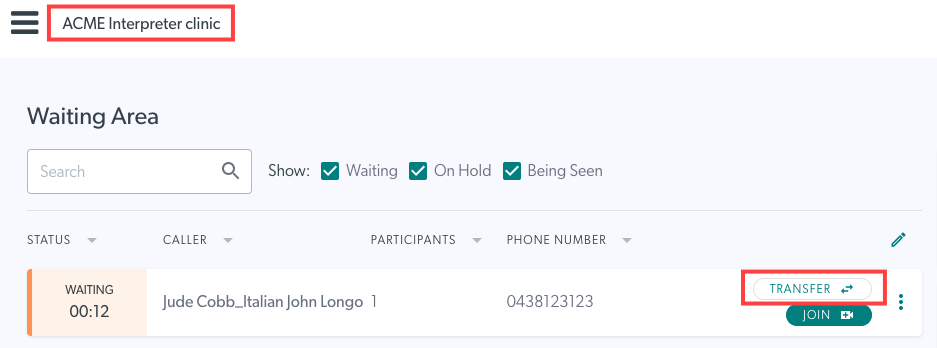 |
| အပြောင်းအရွှေ့ဝင်းဒိုးတွင်၊ သင်ခေါ်ဆိုလိုသော ဆေးခန်းသို့ လွှဲပြောင်းလိုသော ဆေးခန်းကို ရွေးပါ - လူနာကို တွေ့မည်ဖြစ်ပြီး လွှဲပြောင်း မည်ကို နှိပ်ပါ။ လွှဲပြောင်းပြီးသည်နှင့် စကားပြန်သည် စောင့်ဆိုင်းနေရာအသစ်သို့ ရောက်ရှိမည်ဖြစ်သည်။ မှတ်ချက်- သင် (အသင်းအဖွဲ့ဝင် သို့မဟုတ် လွှဲပြောင်းပေးသူအဖြစ်) ၏အဖွဲ့ဝင်ဖြစ်သော စောင့်ဆိုင်းဧရိယာများကိုသာ လွှဲပြောင်းနိုင်ပါမည်။ |
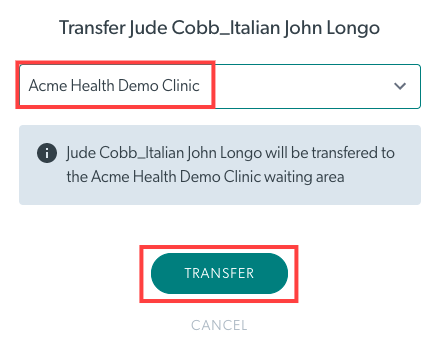 |
| နွေးထွေးသော လွှဲပြောင်းမှု- စကားပြန်နှင့် ဖုန်းခေါ်ဆိုမှုတွင် ပါဝင်ပြီး ၎င်းတို့နှင့် စစ်ဆေးပါ။ |  |
| Call Manage r ကို နှိပ်ပြီး ခေါ်ဆိုမှုအတွင်းမှ ၎င်းတို့ကို လွှဲပြောင်းရန် Transfer call ကို နှိပ်ပါ။ | 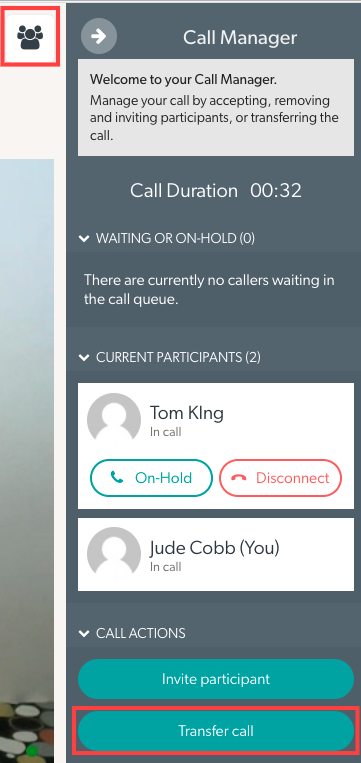 |
| သင်ခေါ်ဆိုမှုကို လွှဲပြောင်းလိုသော ဆေးခန်းကို ရွေးချယ်ပါ (သင်သည် အသင်းဝင် သို့မဟုတ် ၎င်းကို အသုံးပြုနိုင်ရန် ဆေးခန်းရှိ လွှဲပြောင်းပေးသူ ဖြစ်ရမည်)။ ထို့နောက်လွှဲပြောင်းအတည်ပြုပါ။ |
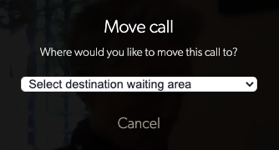 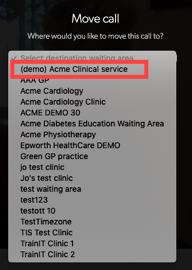 
|
| ခေါ်ဆိုမှုကို လွှဲပြောင်းပြီးနောက် လွှဲပြောင်းမှုကို လုပ်ဆောင်ခဲ့သော အဖွဲ့၀င်သည် Hang Up ခလုတ်ကို နှိပ်ပြီး ခေါ်ဆိုမှု ထွက်ခွာရန် ကို ရွေးချယ်ခြင်း ဖြင့် ခေါ်ဆိုမှုကို ထွက်ခွာသွား ခဲ့သည်။ စကားပြန်ကို ဆေးခန်းက ဆက်သွယ်နိုင်သည့် စောင့်ဆိုင်းနေရာအသစ်တွင် သို့မဟုတ် သင့်အလုပ်အသွားအလာပေါ်မူတည်၍ လူနာနှင့် ဆေးခန်းသို့ ခေါ်ဆိုမှုတွင် ထည့်သွင်းထားသည်။ |
 
|
နှစ်ယောက်စလုံးနှင့် ဖုန်းခေါ်ပြီး ဆေးခန်းကို ခေတ္တဆိုင်းငံ့ထားပါ။
စကားပြန်နှင့် လူနာသည် စောင့်ဆိုင်းနေသည့်နေရာတစ်ခုတည်းတွင် စောင့်ဆိုင်းနေပြီး ချိန်းဆိုထားသည့်အချိန်တွင် ဆေးခန်းမှပါဝင်ရန် ဆေးခန်းသို့ခေါ်ရန် ခေါ်ဆိုမှုတွင် ၎င်းတို့ကို အတူတကွပူးပေါင်းလိုပါက၊ သင်သည် ဤလုပ်ငန်းအသွားအလာကို လိုက်နာနိုင်ပါသည်။ သတ်မှတ်ထားသော အဖွဲ့၀င်တစ်ဦးသည် စကားပြန်နှင့် ခေါ်ဆိုမှုတွင် ပါဝင်ပြီး လူနာအား ခေါ်ဆိုမှုတွင် ထည့်သွင်းပါ - သို့မဟုတ် သင့်အလုပ်အသွားအလာပေါ်မူတည်၍ လူနာနှင့် ဦးစွာပူးပေါင်းပါ။ ထို့နောက် အဖွဲ့၀င်သည် ခေါ်ဆိုမှုမှ ထွက်သွားကာ လူနာနှင့် စကားပြန်ကို ခေတ္တဆိုင်းငံ့ထားလိုက်သည်။
| ခေါ်ဆိုမှုတွင် စကားပြန်နှင့် ဆက်သွယ်ပြီးနောက် လူနာကို ခေါ်ဆိုမှုတွင် သင်ပုံမှန်ပါဝင်သူတစ်ဦးကို ထည့်လိုသည့်အတိုင်း ခေါ်ဆိုမှုတွင် ထည့်သွင်းပါ ။ ဆန္ဒရှိပါက လူနာကို ဦးစွာထည့်နိုင်သော်လည်း စကားပြန်ကို ဦးစွာထည့်ခြင်းဖြင့် လူနာသည် အစမှစ၍ သင်နှင့်ပိုမိုလွယ်ကူစွာ ဆက်သွယ်နိုင်စေရန် ကူညီပေးနိုင်ပါသည်။ |
 |
| စကားပြန်နှင့် လူနာနှစ်ဦးစလုံး ခေါ်ဆိုမှုတွင် အတူရှိနေသည်နှင့်၊ Hang Up ခလုတ်ကို နှိပ်ပြီး ခေါ်ဆိုမှု ထွက်ခွာရန် ကိုရွေးချယ်ခြင်းဖြင့် ခေါ်ဆိုမှုကို ထားခဲ့ပါ။ အဆင်သင့်ဖြစ်သောအခါတွင် ဆေးခန်းမှ ပူးပေါင်းပါဝင်ရန် ၎င်းတို့ကို ခေတ္တဆိုင်းငံ့ထားမည်ဖြစ်သည် - ဤနည်းဖြင့် ဆေးခန်းမှ ပါဝင်သူနှစ်ဦးစလုံးနှင့် တစ်ပြိုင်နက် ခေါ်ဆိုမှုတွင် ပါဝင်ပါသည်။ ကျေးဇူးပြု၍ သတိပြုပါ- ပါဝင်သူ 2 ဦးသည် ဆေးခန်းသို့ လိုက်ပါရန် စောင့်ဆိုင်းနေစဉ် ဤအခြေအနေတွင် အချင်းချင်း မြင်နိုင်ကြားနိုင်ပါမည်။ |
 
|
လက်ရှိလူနာခေါ်ဆိုမှုတွင် စကားပြန်ကို ဖိတ်ကြားပါ။
စကားပြန်လိုအပ်သော လူနာတစ်ဦးနှင့် ခေါ်ဆိုသည့်အခါတွင် ပါဝင်သူတစ်ဦးအား အီးမေးလ် သို့မဟုတ် SMS မှတစ်ဆင့် လက်ရှိခေါ်ဆိုမှုသို့ ဖိတ်ကြားရန် ခေါ်ဆိုမှုမန်နေဂျာကို အသုံးပြုနိုင်သည်။ ကျေးဇူးပြု၍ သတိပြုပါ- ဤလုပ်ငန်းအသွားအလာအတွက် စကားပြန်ဆက်သွယ်ရန် အသေးစိတ်အချက်အလက်များကို သင်သည် လိုအပ်မည်ဖြစ်ပါသည်။
| ခေါ်ဆိုမှုဝင်းဒိုးအတွင်းမှ၊ ခေါ်ဆိုမှုမန်နေဂျာ ကို နှိပ်ပြီး ပါဝင်သူအား ဖိတ်ကြားမည်ကို နှိပ်ပါ။ | 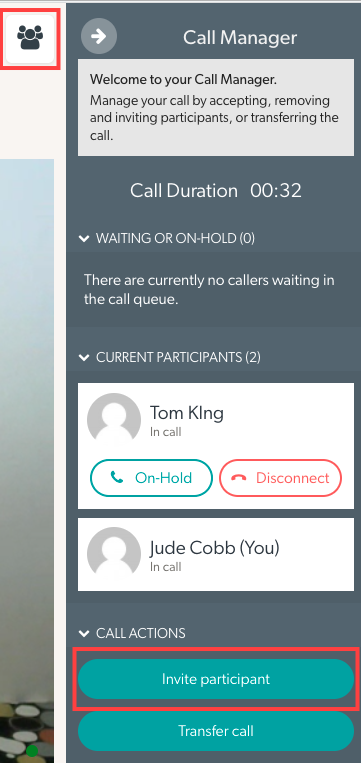 |
| ၎င်းတို့ကို အီးမေးလ် သို့မဟုတ် SMS မှတစ်ဆင့် ဖိတ်ကြားလိုသည်ဖြစ်စေ ရွေးချယ်ပါ၊ ၎င်းတို့၏အသေးစိတ်အချက်အလက်များကို ဖြည့်စွက်ပြီး ဖိတ်ကြားမည်ကို နှိပ်ပါ။ စကားပြန်က ဖိတ်ကြားချက်လင့်ခ်ကို နှိပ်လိုက်သည့်အခါ ၎င်းတို့သည် ခေါ်ဆိုမှုထဲသို့ တိုက်ရိုက်ရောက်လာမည်ဖြစ်သည်။ |  |
လိုအပ်သော Waiting Area သို့ လွယ်ကူစွာဝင်ရောက်နိုင်ရန် ကြိုတင်လူဦးရေထည့်ထားသောလင့်ခ်များကို အသုံးပြုခြင်း။
ကြိုတင်ထည့်သွင်းထားသောလင့်ခ် များသည် စကားပြန်တစ်ဦးအား လိုအပ်သော Video Call ဆေးခန်းစောင့်ဆိုင်းသည့်နေရာသို့ လွယ်ကူစွာဝင်ရောက်ခွင့်ပေးသည်။ လိုအပ်သော အချက်အလက်များဖြင့် ကြိုတင်ဖြည့်ထားသော လင့်ခ်တစ်ခုဖြင့် စကားပြန်များကို ပံ့ပိုးပေးခြင်းဖြင့် လုပ်ငန်းစဉ်ကို သွားလာရန် လွယ်ကူစေမည်ဖြစ်သည်။
ကြိုတင်လူဦးရေတင်ထားသောလင့်ခ်များသည် အများအားဖြင့် ကိုယ်တိုင်လုပ်ဆောင်သည့်အစား စနစ်ဖြင့်ထုတ်လုပ်ထားသောကြောင့် ယင်းတို့ကိုထည့်သွင်းခြင်းနှင့်ပတ်သက်ပြီး သင့်တွင်မေးခွန်းများရှိပါက ကျေးဇူးပြု၍ Video Call အဖွဲ့ ကို ဆက်သွယ်ပါ။
စကားပြန်၏အမည်၊ လူနာ၏အမည်နှင့် သူတို့ဘာသာပြန်ဆိုမည့်ဘာသာစကားအပြင် ၎င်းတို့၏ဖုန်းနံပါတ်တို့ကိုပါ ထည့်သွင်းရန် ၎င်းတို့မွမ်းမံပြင်ဆင်နိုင်သော လင့်ခ်တစ်ခုဖြင့် သင့်စကားပြန်ဝန်ဆောင်မှုကို ပေးဆောင်နိုင်ပါသည်။ ၎င်းတို့သည် မှန်ကန်သော Waiting Area သို့ တိုက်ရိုက်သွားနိုင်ရန် လင့်ခ်ရှိ ဆေးခန်း URL ကိုလည်း မွမ်းမံနိုင်ပါသည်။
အကြံပြုချက်- ဤစကားပြန်တွင် ပါဝင်ရန်လိုအပ်သော ဝန်ဆောင်မှုပေးသူကို ရှင်းရှင်းလင်းလင်းဖြစ်စေရန်အတွက် စကားပြန်၏အမည်၊ လူနာအမည်နှင့် ဘာသာစကားအားလုံးကို အမည်အကွက်တွင် ထည့်သွင်းနိုင်သည်။
စကားပြန်ဝန်ဆောင်မှုသည် သီးခြားစကားပြန်ကဏ္ဍတစ်ခုစီအတွက် URL ကို ပုံသေဖော်ရန် အကြံပြုထားသည်။ လင့်ခ်ကို စဖွင့်သတ်မှတ်ပြီးသည်နှင့် ၎င်းအား ကြိုတင်စာရင်းပေးထားသော စကားပြန်နှင့် ချိန်းဆိုထားသည့်အချိန်နှင့် သက်ဆိုင်ရာ လူနာအချက်အလက်တို့နှင့်အတူ မျှဝေနိုင်ပါသည်။ ချိန်းဆိုချိန်နှင့် တာဝန်ပေးထားသော စကားပြန်အပါအဝင် ကြိုတင်စာရင်းသွင်းမှုများကို မျှဝေထားသော ပြက္ခဒိန်ကို အသုံးပြု၍ သို့မဟုတ် တစ်ဦးချင်း ပြက္ခဒိန်ဖိတ်ကြားချက်များမှတစ်ဆင့် ကိုင်တွယ်နိုင်သည်။
လင့်ခ် နမူနာပုံစံ
အောက်ပါဥပမာတွင် စကား ပြန်သည် telehealth1 ဆေးခန်းတွင် ဗီဒီယိုခေါ်ဆိုမှုတစ်ခု စတင်မည်ဖြစ်ပြီး ၎င်းတို့၏ ပထမအမည်မှာ John ဖြစ်ပြီး ၎င်းတို့၏ ဒုတိယအမည်မှာ Smith ဖြစ်ပြီး ၎င်းတို့၏ ဖုန်းနံပါတ်မှာ 0417845675 ဖြစ်သည်။ လင့်ခ်ကို နှိပ်လိုက်သောအခါတွင် ၎င်းတို့ကို စတင်ဗီဒီယိုခေါ်ဆိုမှုစခရင်တွင် အချက်အလက်ထည့်စရာမလိုဘဲ ၎င်းတို့ကို ဆေးခန်းသို့ တိုက်ရိုက်ခေါ်ဆောင်သွားမည်ဖြစ်သည်။
၎င်းတို့သည် စောင့်ဆိုင်းနေသည့်နေရာတွင် ပေါ်လာပုံဖြစ်သည်-
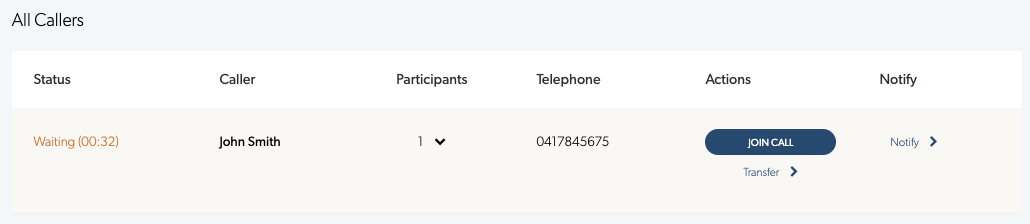
ကြိုတင်ဖြည့်ထားသောလင့်ခ်များအတွက် Query Parameters
URL တွင်ထည့်သွင်းရန်ရရှိနိုင်သောအပိုမေးခွန်းအချို့ပါရှိပါသည်-
နာမည်
မျိုးနွယ်အမည်
နိုင်ငံကုဒ်
သတ်မှတ်မှုကို ကျော်သွားပါ။
အပိုဘောင်ဘောင်များထည့်ခြင်းဖြင့် သင့်ဆေးခန်းတွင် သင်ဖန်တီးထားသည့် နောက်ထပ်အကွက်များကို ပေါင်းထည့်နိုင်သည်။
EG၊ "&additional={phone"0417845675"}"